Як забути мережу Wi-Fi на MacBook
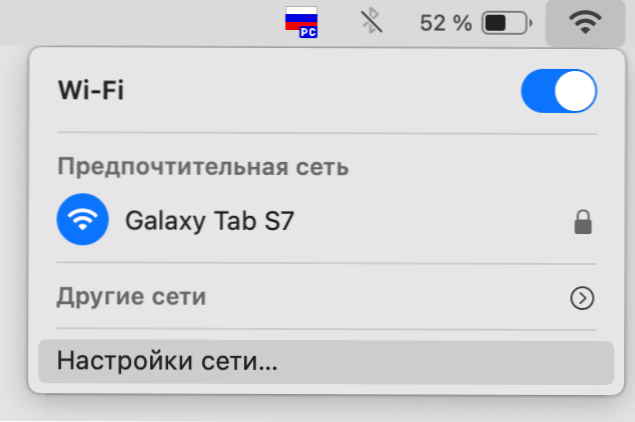
- 3218
- 177
- Bradley Turner PhD
Якщо з будь -якої причини вам потрібно було видалити бездротову мережу, збережену в ОС Mac, ви можете зробити це, використовуючи кілька простих кроків у налаштуваннях мережі.
У цій простих інструкціях про те, як забути мережу Wi-Fi на MacBook та інших комп'ютерах Apple, наприклад, IMAC або Mac Mini. На тісну тему: як переглянути пароль Wi-Fi на Mac.
- Видалення Wi-Fi в Mac OS
- Відеоінструкція
Видалення збереженої мережі Wi-Fi на Mac OS
Для того, щоб забути мережу Wi-Fi на Mac, дотримуйтесь наступних дій:
- Натисніть значок з'єднання в меню та виберіть "Налаштування мережі". Або перейдіть до "Налаштування системи", а потім відкрийте елемент "мережа".
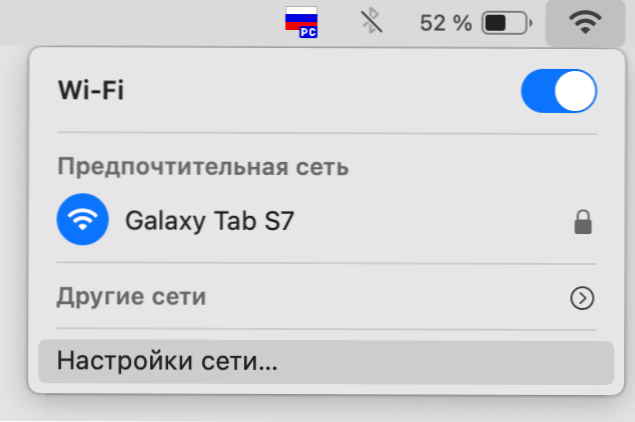
- Вибравши елемент "Wi-Fi" на правій панелі налаштувань мережі, натисніть кнопку "Додатково".

- Ви побачите список мереж Wi-Fi, збережених на вашому пристрої. Виберіть той, який вам потрібно "забути", і натисніть кнопку "мінус".

- Підтвердьте видалення мережі.

Процес буде завершено на цьому: мережа Wi-Fi та пов'язані з цим дані були видалені з вашого Mac.
Зверніть увагу: Якщо бездротова мережа повинна була забути, щоб MacBook не автоматично підключився до "неправильної" мережі, ви можете використовувати інші підходи для виконання того самого завдання:
- Якщо у вас є кілька мереж (наприклад, 2.4 ГГц і 5 ГГц), і автоматичне з'єднання виникає з неправильною точкою доступу, ви можете змінити порядок мереж на одному екрані налаштувань з третього кроку вище, просто перетягуючи їх: Mac буде пов'язаний насамперед з ті мережі, які розташовані вище у списку.
- Ви можете видалити знак автоматичного з'єднання в мережі, не видаляючи їх: У цьому випадку мережевий пароль залишиться, і в майбутньому ви можете підключитися до цієї мережі.
Відео
- « Як виправити помилки Oobelocal, Oobekey, Ooberegion під час встановлення Windows 11 та Windows 10
- Фотографії в галереї на Android не зберігаються - чому і що робити? »

